Hướng dẫn đổi màu hoặc xóa định dạng Underline của hyperlink trong Word
Thông thường, hyperlink của bạn khi chèn vào Word (Google Docs, Powerpoint, Excel,...) đều sẽ có màu chữ mặc định là màu xanh lam và định dạng Underline (gạch chân). Và nếu bạn muốn thay đổi các định dạng đó (đổi màu chữ hoặc bất kỳ định dạng nào như Underline) thì Gitiho sẽ hướng dẫn bạn cách để thực hiện điều đó.
Thay đổi màu chữ của hyperlink trong Word
BƯỚC 1: Đầu tiên, bạn hãy vào thẻ Home trên thanh công cụ.
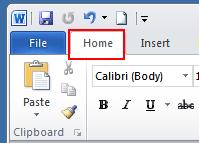
BƯỚC 2: Tiếp theo, bạn nhấp vào biểu tượng nhỏ nằm bên dưới định dạng Change Style để mở cửa sổ Style

BƯỚC 3: Trong menu thả xuống, bạn chọn Hyperlink => Modify…
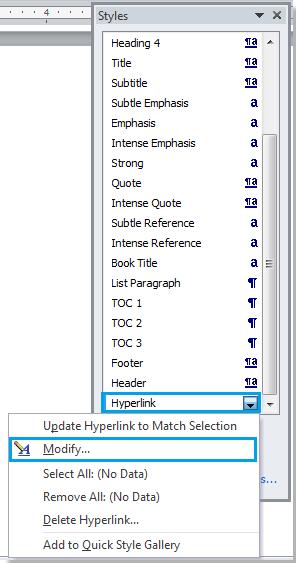
Tùy chọn Hyperlink chỉ xuất hiện khi tài liệu Word của bạn có chứa hyperlink.
BƯỚC 4: Trong cửa sổ Modify, bạn hãy nhấp vào phần có màu xanh lanh (tức đây là màu mặc định của hyperlink?) và chọn màu bạn muốn đổi. Sau đó, nhấn OK để áp dụng.
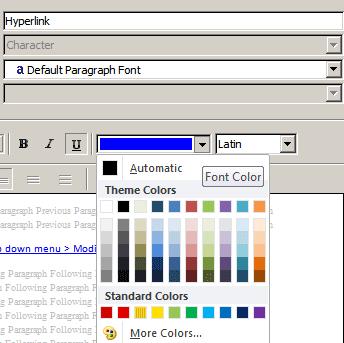
Bên cạnh đó, nếu bạn muốn khám các kỹ thuật tùy chỉnh, cũng như cách sử dụng các tính năng nâng cao trong Microsoft Word, hãy đăng ký học Word với khóa Tuyệt Đỉnh Word của Gitiho bạn nhé.
Khóa học này cung cấp hướng dẫn chi tiết từ những khái niệm cơ bản đến những kỹ thuật phức tạp, giúp bạn trở thành chuyên gia soạn thảo văn bản. Bạn có thể dễ dàng tạo được các loại tài liệu và văn bản chuyên nghiệp nhờ nắm vững cách tối ưu hoá cấu trúc, chèn hình ảnh, bảng biểu, và nhiều tính năng hữu ích khác,... Còn chần chừ gì nữa mà không đăng ký và học thử ngay!
Xóa định dạng gạch chân (Underline) của Hyperlink trong Word
Đối với thao tác này, ta cần mở lại cửa sổ Modify nên bạn có thể thực hiện tương tự từ BƯỚC 1 - 3 như ở trên. Sau khi bạn đã mở cửa sổ Modify, lúc này, bạn hãy tìm và nhấn vào định dạng Underline và click OK để áp dụng.
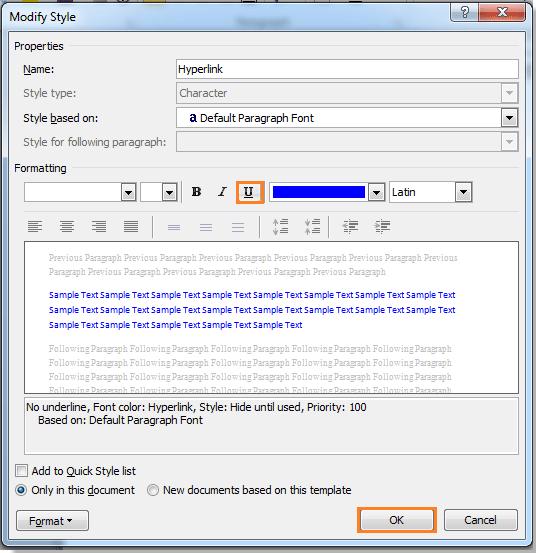
Sau đó, bạn sẽ thấy các hyperlink của bạn đã không còn định dạng gạch chân nữa. Ngoài ra, bạn cũng có thể thay đổi các định dạng khác cho hyperlink của bạn như in đậm (Bold), in nghiêng (Italic), font chữ,... và đây là kết quả sau khi bạn bỏ định dạng gạch chân (Underline):
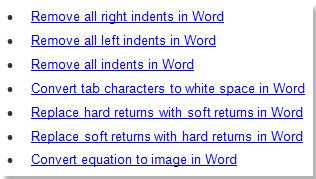

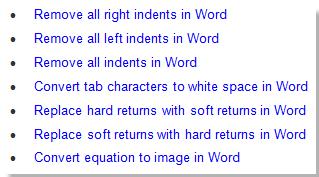
Trên đây là những hướng dẫn về cách thay đổi màu chữ cũng như xóa định dạng Underline của hyperlink trong Word. Hy vọng bạn có thể áp dụng được cho công việc và học tập của mình. Chúc bạn thành công!
KHÓA HỌC WORD MIỄN PHÍ
Với hơn 7600 HỌC VIÊN đang theo học với đánh giá trung bình 4.78 SAO
Nhập môn Word cùng Gitiho
G-LEARNINGGiấy chứng nhận Đăng ký doanh nghiệp số: 0109077145, cấp bởi Sở kế hoạch và đầu tư TP. Hà Nội
Giấy phép mạng xã hội số: 588, cấp bởi Bộ thông tin và truyền thông





